Activa tu Windows Server 2012 R2 Paso a Paso
Accede a tu cuenta en nuestro sitio web. Coloca el cursor sobre Perfil (sin hacer clic) y se desplegará un menú. Selecciona Claves de Producto.
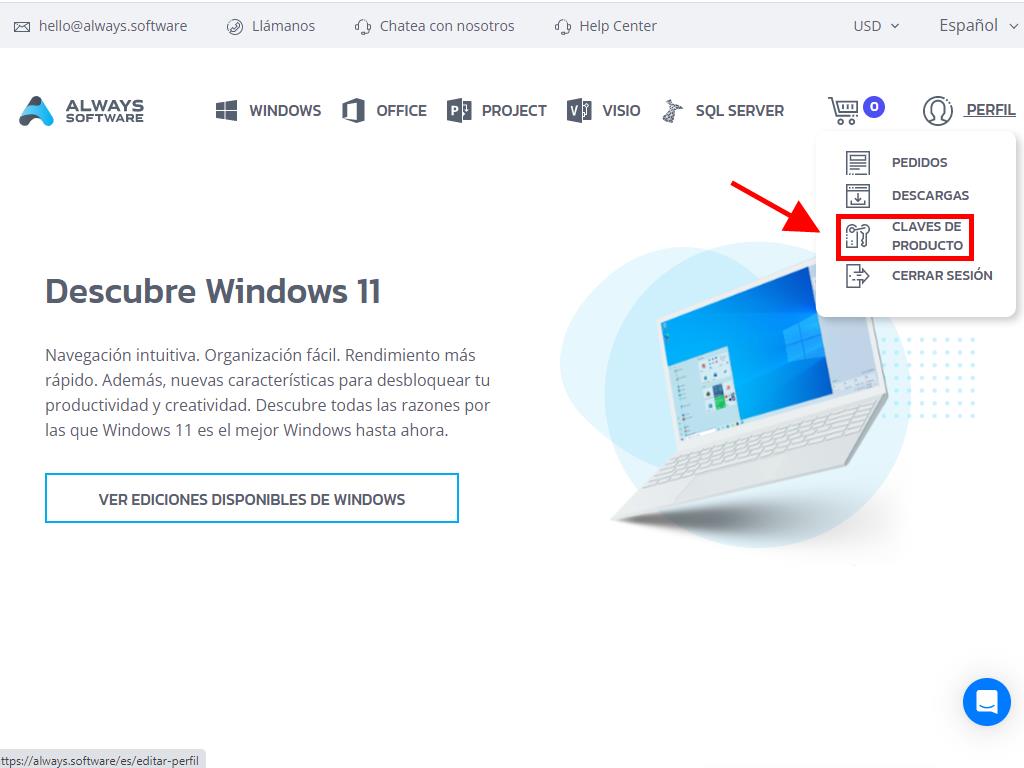
Allí encontrarás la clave de producto necesaria para activar Windows Server 2012 R2.
Si vas a activar un Windows Server ya instalado, asegúrate de que no esté en periodo de evaluación y sigue estos pasos:
Nota: Se recomienda descargar e instalar todas las actualizaciones antes de comenzar la activación.
- Presiona la tecla de Windows, haz clic derecho en el icono de Este equipo y selecciona Propiedades.
- Haz clic en Cambiar la clave de producto.
- Ingresa la clave de producto. La clave se reconocerá automáticamente. Haz clic en Cerrar.
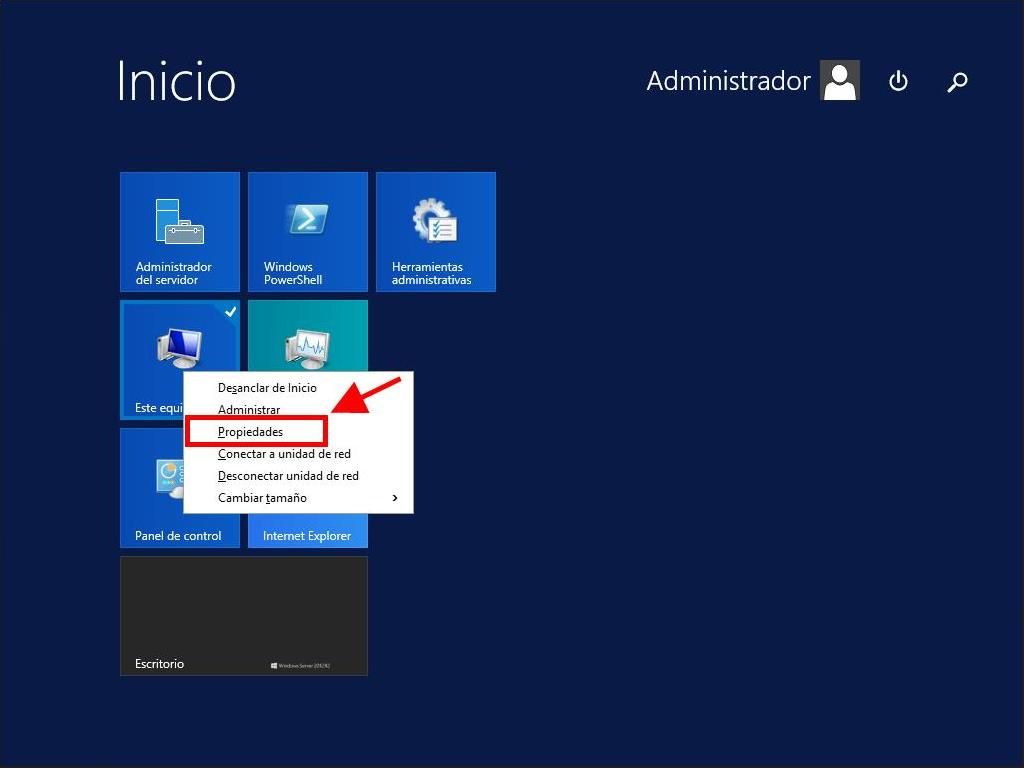
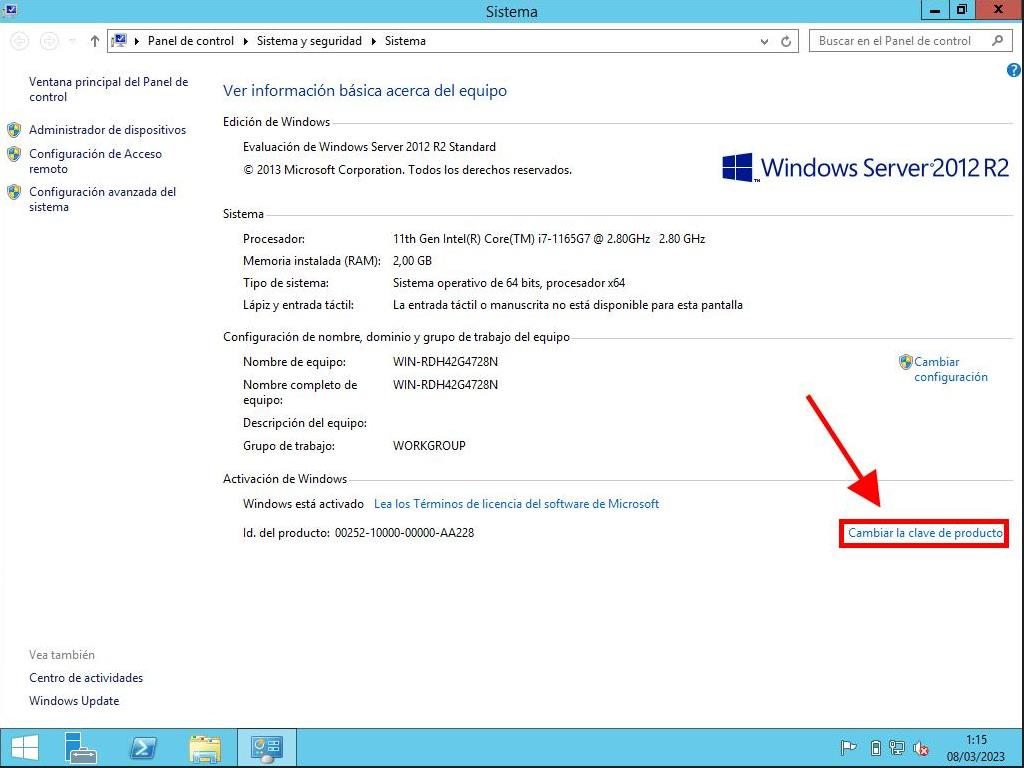
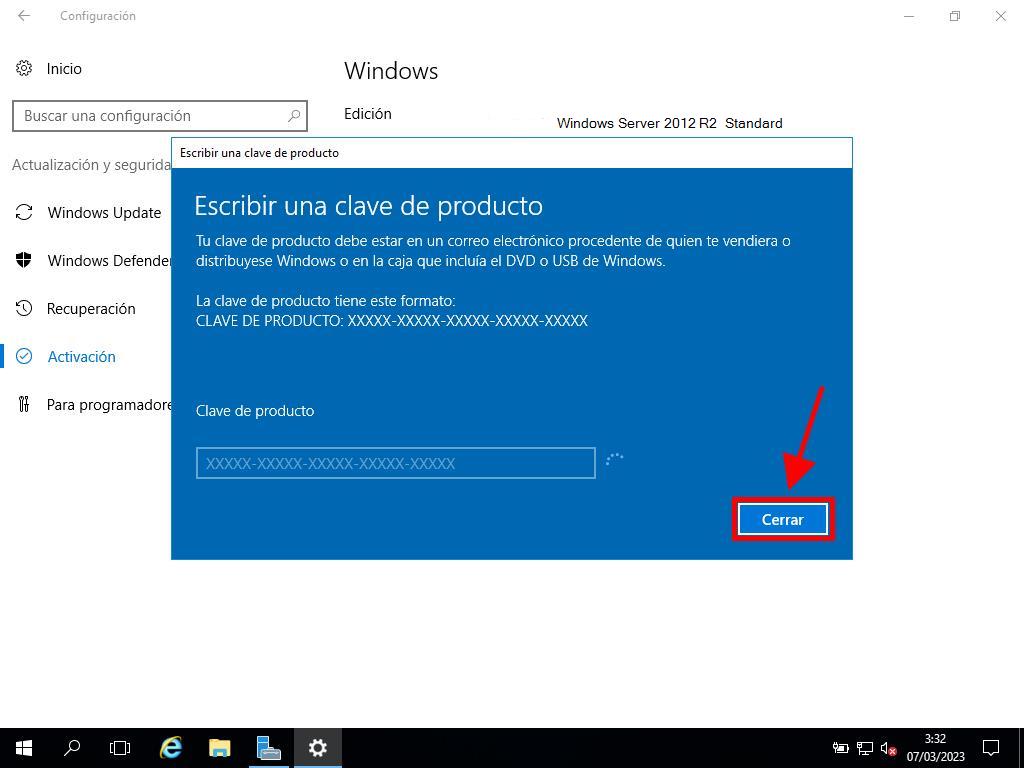
Nota: Si recibes el mensaje La clave de producto que ingresaste no funcionó. Verifica la clave e inténtalo de nuevo, o usa otra, puede que tu sistema sea una edición de evaluación o que el SO esté en un canal de activación diferente al de la licencia. Contacta a nuestros agentes para asistencia personalizada. Haz clic aquí.
Si tu sistema es una edición de evaluación, sigue estos pasos:
Nota: Es necesario tener todas las actualizaciones instaladas para evitar errores de activación.
- Presiona Windows + R, escribe CMD y presiona Enter.
- En la ventana, escribe: dism /online /set-edition:serverstandard /productkey:XXXXX-XXXXX-XXXXX-XXXXX-XXXXX /accepteula. Reemplaza las X por tu clave de producto y presiona Enter.
- Al finalizar el proceso de activación, reinicia el servidor.
- Después de reiniciar, tu Windows Server 2012 R2 estará activado y listo para usar. Puedes verificarlo en la esquina inferior derecha, donde ya no aparecerá la marca de evaluación de Windows Server Standard.
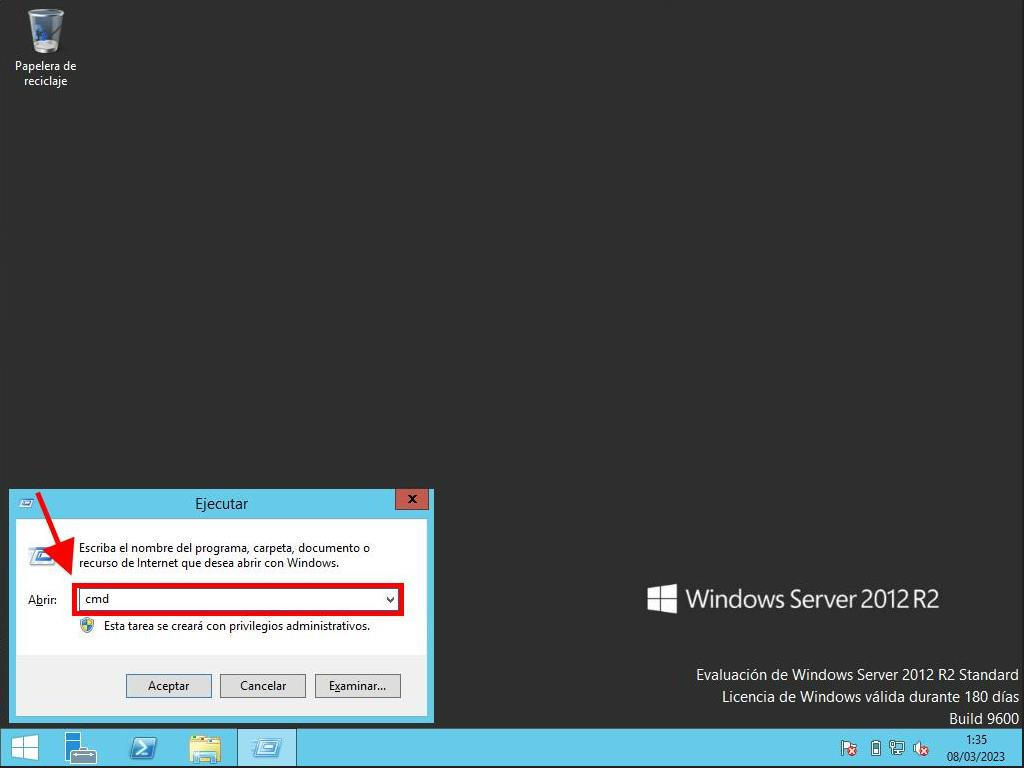
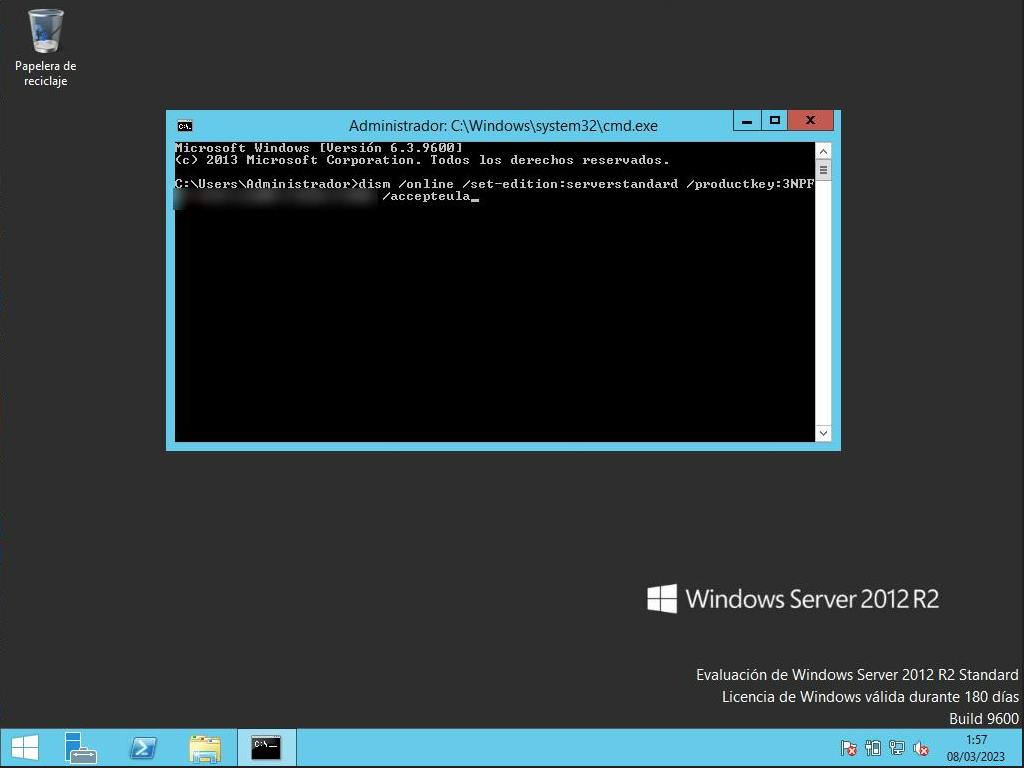
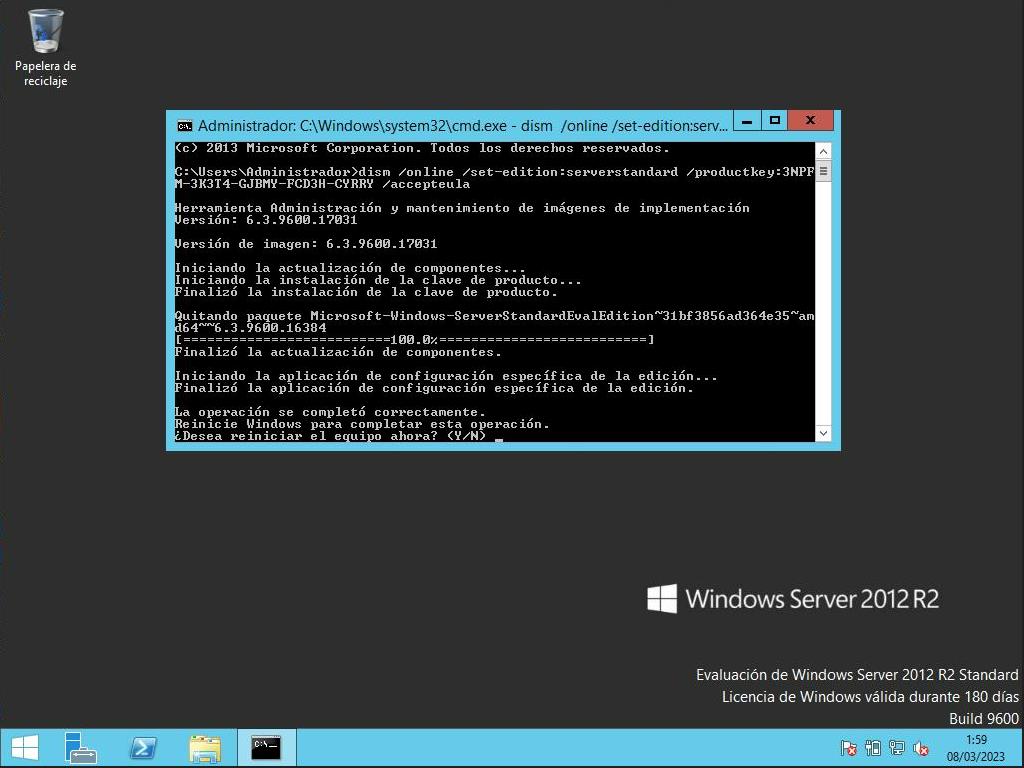
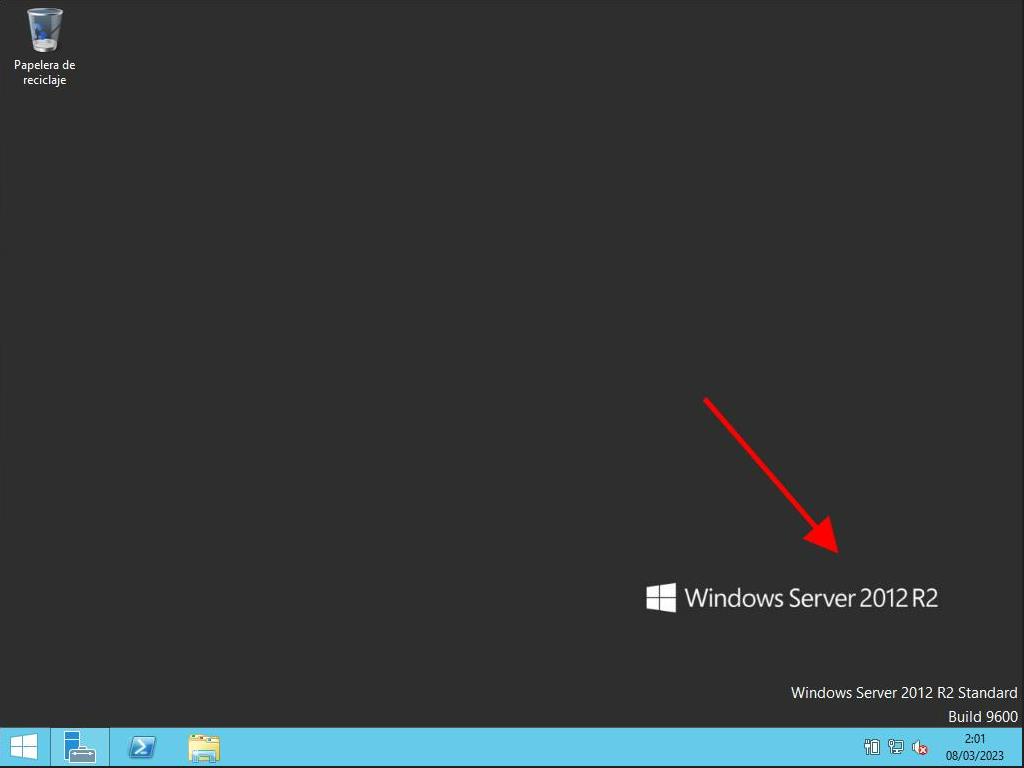
 Iniciar sesión / Registrarse
Iniciar sesión / Registrarse Pedidos
Pedidos Claves de producto
Claves de producto Descargas
Descargas

 Ir a United States of America - English (USD)
Ir a United States of America - English (USD)